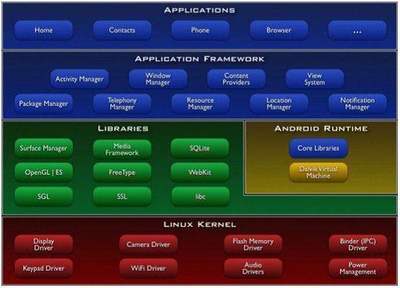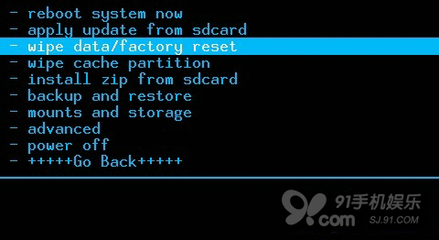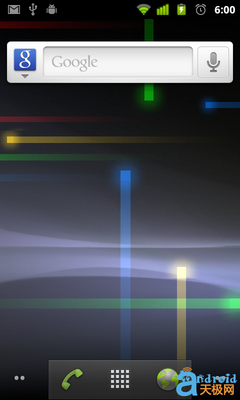北京时间6月28日00:30,Google I/O 2012开发者大会如期开幕,大会上发布了新版安卓4.1移动操作系统,开发代号为Jelly Bean(果冻豆)。安卓4.1是基于Anrdoid 4.0 Ice Cream Sandwich(简称ICS,冰淇淋三明治)开发的后续版本。
升级安卓4.1第一战 Nexus S Root教程
同时,谷歌表示,Google Nexus S以及XOOM将获得最先的更新OTA推送。但是对于用户来说,再短的等待也是一种煎熬。最近我们找到了谷歌所流出的官方版本的Android 4.1 ROM包(Zip格式),为了让大家尽快的能使用到Android 4.1,ZOL软件频道将推出Google Nexus S手机的系列刷机应用教程。
本文为Google Nexus S刷Android 4.1第一战,Nexus S Root并刷入recovery,详细的操作过程,请翻页查看。
调整好手机和电脑
打开USB调试
手机:主屏幕下,按菜单键—系统设置—开发人员选项—USB调试(打上勾)
Nexus_S USB驱动
Nexus S驱动完毕

小贴士:将压缩包解压到一个你能找到的目录,如果把手机连上电脑之后(不打开大容量储存)提示安装驱动失败,那么就打开电脑控制面板中的“设备管理器”,找到对应的有问题的USB设备,点右键更新驱动程序软件。手动浏览到你解压到的目录,勾选“包含子文件夹”确认,即可安装驱动。
解锁bootloader
工具包:Nexus S.zip
将调试工具NexusS.zip解压到一个你比较熟悉的文件夹。另外需要注意的是,最好不要将NexusS.zip解压到桌面,因为这样路径会很长。解压后用户应该在这个文件夹里面看到一堆文件。
下面将要进行的是,用户在电脑上的操作。根据系统而定,在电脑上的操作可以分为两个暂时分为两个操作系统(即是①XP系统:开始→运行→cmd回车;②win7系统:开始→直接键入cmd回车)。接着应该弹出了命令行的窗口,后面继续按步骤进行。
以“D:Nexus S”为例说明,进入该路径
运行CMD并输入命令
升级安卓4.1第一战 Nexus S Root教程_nexuss
操作一:依次先后运行两个命令“①d:”;“②cd tempNexusS”(将红色部分复制粘贴入CMD中即可,以下同)
操作二:输入“reboot-bootloader.bat”
小贴士:手机会重启进入BOOTLOADER。如果此时提示驱动错误,请参考步骤“第一页和本页教程”重新安装驱动程序。
操作三:输入“fastboot-windows.exe devices”
小贴士:如果什么都没有显示,则证明设备没有正确连接,请检查USB是否插牢:如果已经插牢,请拔掉重插后再尝试上述命令;如果还不行,请参考步骤“第一页和本页教程”重新安装驱动程序之后再次尝试。
电脑端CMD以上四个步骤命令操作完毕
操作四:输入“oem unlock.bat”(双击文件或输入命令均可以运行。输入命令时,注意不要漏掉引号),通过以上方法即可解锁BOOTLOADER。
用户在手机上的操作
手机上所进行的操作
通过音量按键“+”将光标移到“yes,unlock bootloader”
注意:解锁Bootloader会清除包括SD卡在内的所有数据,请确保用户资料已经备份!
准备收工,按住电源键确认,手机重启,至此BOOTLOADER解锁完毕。
在电脑上操作
操作一(通过bootloader安装第三方recovery,即ClockWorkMod 5.5.0.2)
准备好“fastboot”文件包
小贴士:将这个“fastboot”文件包,解压后存放在C盘的根目录下,以备使用。
手机重启进入BOOTLOADER
操作二(手机上操作):进入手机的工程模式,按住音量+和音量-和电源键长按至手机震动进入到fastboot模式下。
电脑启动CMD模式并进入fastboot
操作三:在CMD“fastboot”目录下输入命令:“fastboot.exe boot boot.superboot.img”。
小贴士:这一步是为Nexus S Root权限,并刷入相关的应用程序。
操作四:此步将刷入第三方RECOVERY,运行“fastboot.exe flash recovery recovery.img”
电脑CMD端的状态显示结果
注意:如果您需要进入到第三方RECOVERY模式的话,切记在刷入第三方RECOVERY之后,不要让手机重启,而直接在手机fastboot模式下选择“recovery mode”即可,稍等我们就看到经典的黑背景蓝色字体的recovery界面。
如果通过组合键“音量+、音量-、电源键”再选中“recovery mode”,在“小机器人+叹号”界面下,先按住“电源键、再按住音量+键”可进入系统recovery下,但是这个模式通常不能在刷机中使用。
小贴士:ClockWorkMod亦可到官方网站获取最新版本,请找到机型后点击“download recovery”下面的链接下载。将下载得到的文件重命名为“recovery.img”并覆盖调试“fastboot”文件夹里的同名文件即可完成替换。
验证Nexus S Root权限情况
在我们进行完以上的所有操作之后,自然最希望看到的就是Nexus S Root权限、刷入recovery的效果如何?接下来我们就一起来检查一下,我们最终刷机的结果。
检查Nexus S Root权限
Nexus S Root之后系统所得到的应用
Nexus S Root权限之后,进入系统后,在系统的应用程序列表中,我们找到了一个名为“Superuser”应用程序,这个就是权限管理应用。说明Nexus S Root结果正常使用。
进入recovery模式
进入recovery
在进入手机的工程模式,按住音量+和音量-和电源键长按至手机震动进入到fastboot模式下。音量+、-号键切换进入的模式,选中“Recovery mode”进入到recovery。
通过检测,我们得到最终结果,Nexus S Root权限、刷入recovery全面完毕,并且运行和使用正常,好了我们接下来可以进入关键部分的刷Android 4.1 Rom的重要教程,欢迎继续阅读我们的刷机教程应用。
 爱华网
爱华网